Le groupe de fonctions Avancé de la boîte de dialogue Paramètres de liaison de fichier : Fichiers DWG gère la manière dont 3ds Max dérive les primitives AutoCAD et détermine si 3ds Max utilise les définitions des matériaux de la scène lors de la liaison ou du rechargement d'un dessin AutoCAD. Il permet également d'effectuer un rechargement partiel de la scène, afin de recharger uniquement certains objets et non l'intégralité du fichier.
Interface
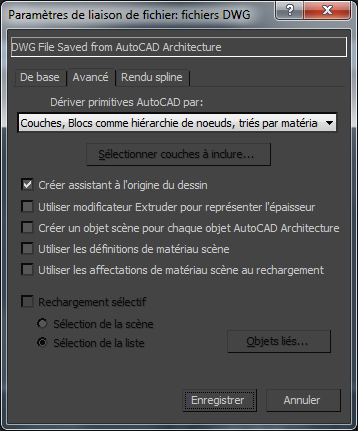
- Dériver primitives AutoCAD par:
-
Répertorie les options pour dérivés des objets à partir du fichier DWG lié. Ce paramètre est uniquement disponible lors de la modification d'une prédéfinition.
Remarque : ceci s'applique uniquement aux primitives AutoCAD standard. Les objets spécialisés, tels que ceux provenant d'AutoCAD Architecture sont gérés différemment.Conseil : Pour obtenir un résultat optimal et sauf en cas de circonstances spéciales, les options Couches et Blocs comme hiérarchie de noeuds ou Entité et blocs comme hiérarchie de noeud doivent toujours être utilisées.Six options sont disponibles :
- Couche, Blocs en tant que hiérarchie de noeudles objets liés sur une couche donnée dans un dessin AutoCAD qui ne sont pas des blocs sont combinés dans un maillage éditable unique ou un objet spline éditable unique de 3ds Max. Le nom de chaque objet importé est basé sur la couche de l'objet AutoCAD. Le nom de l'objet lié contient un préfixe " Couche: " et est suivi du nom de la couche. Par exemple, tous les objets AutoCAD résidant sur la couche Murs font partie du maillage éditable appelé Couche:Murs lorsqu'ils sont liés dans 3ds Max.
Chaque bloc est lié séparément en tant que hiérarchie. Le bloc lui-même est considéré comme objet parent et ses éléments constitutifs comme objets enfants Les objets enfants du bloc sont combinés par couche.
Conseil : c'est habituellement la meilleure option pour la liaison de fichiers. Elle permet de préserver toutes les informations ADT et conserve en général une granularité équivalente à celle attendue dans AutoCAD. - Couche, Blocs comme hiérarchie de noeud, Triés par matériaufonctionnent de la même manière que les options Couche, Blocs comme hiérarchie de noeud, avec les fonctionnalités supplémentaires suivantes : la combinaison d'objets non blocs effectuée tout d'abord par couche puis par matériau, et la prise en charge de matériaux multiples affectés aux solides ACIS et aux géométries polymaillage.
- Combinaison de couches d'objets non blocs:
Par exemple, prenons un fichier AutoCAD de six objets dans la couche A: trois d'entre eux possèdent un matériau Brique et les trois autres un matériau Pierre. Grâce à cette option, ce fichier sera lié sous forme de deux objets ou de noeuds, l'un contenant le matériau Brique et l'autre le matériau Pierre.
Chaque bloc est lié séparément en tant que hiérarchie. Le bloc lui-même est un objet parent tandis que ses éléments constitutifs sont des objets enfants. Les objets enfants du bloc sont combinés par couche.
- Prise en charge de matériaux multiples
A l'importation, les solides ACIS et les géométries polymaillage prennent en charge de multiples matériaux. Dans le cas d'une géométrie polymaillage, il est possible d'avoir un matériau par face. Dans le cas où plus d'un matériau est associé à un solide ACIS, un matériau multi/sous-objet contenant les matériaux utilisés est créé. Si un seul matériau est associé au solide, un matériau standard/architectural est affecté.
Remarque : Les matériaux multiples sont pris en charge pour les solides ACIS de fichiers DWG ayant été importés ou liés à partir de Revit 2008 ou AutoCAD Architecture (anciennement Architectural Desktop ou ADT) 2008 et version ultérieure.Remarque : cette méthode de dérivation est conçue pour être utilisée avec les formats de fichier AutoCAD 2007 (et ultérieurs). L'utilisation de cette méthode avec des fichiers DWG créés avec des versions antérieures d'AutoCAD peut entraîner la perte de données. - Entité, blocs en tant que hiérarchie de noeudschaque objet lié qui n'est pas dans un bloc est représenté sous la forme d'un objet séparé dans la scène 3ds Max sans prise en compte des couches. Les noeuds sont ensuite placés sur les couches de la scène correspondant aux couches du dessin. Chaque bloc est importé séparément en tant que hiérarchie. Le bloc lui-même est considéré comme objet parent et ses éléments constitutifs comme objets enfants. Les objets enfants du bloc sont combinés par couche.
L'un des avantages de cette option consiste à vous permettre d'appliquer des contrôleurs d'animation instanciés aux sous-composants du bloc et donc de transformer tous les membres en une seule fois grâce à la transformation d'un seul membre. Par exemple, il est possible, dans une scène comprenant une table de conférence et six chaises disposées tout autour, de déplacer simultanément toutes les chaises en n'en déplaçant qu'une seule.
Le fait que toute géométrie est instanciée constitue un autre avantage. De cette manière les UV modifiées, les normales et les autres modifications ne doivent être réalisées qu'une seule fois.
Remarque : cette méthode de dérivation pourrait causer la propagation d'un matériau non fiable lors de l'importation de dessins contenant des blocs dynamiques. Il est en effet possible que les matériaux se propagent vers certaines instances de blocs, mais pas vers d'autres.Avertissement : cette option peut créer un nombre très important d'objets dans votre scène.Cette option permet de prendre en charge plusieurs matériaux par objet, si nécessaire. Si l'objet est un solide ACIS possédant plus d'un matériau, un matériau multi/sous-objet est créé, contenant les matériaux pouvant être modifiés dans l'éditeur de matériaux. Si un seul matériau est associé au solide, un matériau standard/architectural est affecté. Si l'objet est une géométrie polymaillage, il est possible d'avoir un matériau par face.
Remarque : Des matériaux multiples sont pris en charge pour les solides ACIS de fichiers DWG ayant été importés ou liés à partir de Revit Architecture 2008 ou d'AutoCAD Architecture (anciennement Architectural Desktop ou ADT) 2007 et versions ultérieures. - CoucheLes objets liés sont combinés dans 3ds Max, en fonction de leur couche. Les objets, à l'exception des blocs, situés dans chacune des couches associées de l'application sont combinés dans un seul objet représenté en tant que bloc VIZBlock individuel (pas de hiérarchie). Les insertions multiples d'un même bloc sont représentées dans la scène à l'aide d'instances. Les affectations de matériau sont perdues, mais les ID de matériau sont préservés.
- CouleurLes objets AutoCAD liés sont combinés dans 3ds Max en fonction de leur couleur. Tous les objets de la même couleur, à l'exception des blocs, sont combinés dans un seul objet. Chacun d'eux est représenté en tant que bloc VIZBlock individuel (pas de hiérarchie). Les insertions multiples d'un même bloc sont représentées dans la scène à l'aide d'instances. Les affectations de matériau sont perdues, mais les ID de matériau sont préservés. Remarque : les blocs peuvent contenir des objets de couleurs différentes. Toutefois, lors du tri, 3ds Max prend uniquement en compte la couleur du bloc en elle-même. En outre, les objets 3ds Max n'affichent qu'une seule couleur, à moins qu'un matériau ne soit appliqué.
- Couleur et matériauLes objets AutoCAD liés sont combinés dans 3ds Max en fonction de la couleur de leur matériau. Tous les objets dotés de la même couleur de matériau, à l'exception des blocs, sont combinés dans un seul objet. Chacun d'eux est représenté en tant que bloc VIZBlock individuel (pas de hiérarchie). Les insertions multiples d'un même bloc sont représentées dans la scène à l'aide d'instances. Les affectations de matériau ne sont pas perdues et les ID matériau sont préservés.
- EntitéOffre une correspondance un à un entre les objets AutoCAD et les objets 3ds Max. Pour chaque objet ou bloc lié du fichier importé, le gestionnaire de liaisons de fichier crée respectivement un objet indépendant dans la scène ou un bloc VIZBlock. Les affectations de matériau sont perdues, mais les ID de matériau sont préservés. Avertissement : cette option peut créer un nombre très important d'objets dans votre scène.Remarque : lors de l'utilisation de dessins exportés à partir de Revit, il est recommandé de ne pas utiliser ce paramètre.
- Un objettous les objets liés sont combinés en un seul bloc VIZBlock. Les affectations de matériau sont perdues, mais les ID de matériau sont préservés.
- Couche, Blocs en tant que hiérarchie de noeudles objets liés sur une couche donnée dans un dessin AutoCAD qui ne sont pas des blocs sont combinés dans un maillage éditable unique ou un objet spline éditable unique de 3ds Max. Le nom de chaque objet importé est basé sur la couche de l'objet AutoCAD. Le nom de l'objet lié contient un préfixe " Couche: " et est suivi du nom de la couche. Par exemple, tous les objets AutoCAD résidant sur la couche Murs font partie du maillage éditable appelé Couche:Murs lorsqu'ils sont liés dans 3ds Max.
- Sélectionner couches à inclure
-
Affiche la boîte de dialogue Sélectionner couches, qui permet de sélectionner les couches à importer à partir du fichier lié. Uniquement disponible lors d'un nouveau chargement d'un fichier lié.
Conseil : l'exclusion d'objets superflus de la liaison peut améliorer les performances de l'opération de rechargement. - Créer assistant à l'origine du dessin
-
Lorsque cette option est activée, 3ds Max insère l'icône du système coordonné utilisateur comme assistant du point d'origine. 3ds Max place cet assistant aux coordonnées universelles du fichier lié. Il s'agit d'un point de référence pour toutes les formes géométriques du fichier lié. Après l'attachement, l'assistant est sélectionné, vous permettant ainsi de facilement déplacer, faire pivoter ou mettre à l'échelle toutes les formes géométriques venant d'être ajoutées à la scène. Chaque fichier lié bénéficie d'un objet assistant unique.
Ce paramètre est uniquement disponible lors de la modification d'une prédéfinition.
- Utiliser modificateur Extruder pour représenter l'épaisseur
-
Lorsque cette option est activée, les objets liés ayant une épaisseur se voient attribuer un modificateur Extruder pour représenter la valeur d'épaisseur. Vous pouvez alors accéder à tous les paramètres de ce modificateur et modifier les segments de hauteur, les options de couvercle et la valeur de hauteur.
Lorsqu'elle est désactivée, les objets ayant une épaisseur (ainsi que les objets fermés avec couvercle) sont convertis directement en maillage.
Ce paramètre est uniquement disponible lors de la modification d'une prédéfinition sans utilisation de l'option Dériver, Couches et blocs comme hiérarchie de noeuds.
- Créer un objet scène pour chaque objet ADT
-
Les objets AutoCAD Architecture (anciennement Architectural Desktop ou ADT) sont liés comme objet unique sans être divisés en leurs divers composants. Ainsi, si vous liez un objet Porte AutoCAD Architecture, la porte est représentée sous forme d'objet unique, et non de trois objets. L'activation de ce paramètre facilite la liaison et réduit la taille de la scène.
Ce paramètre est uniquement disponible lors de la modification d'une prédéfinition.
Remarque : ce paramètre présente toutefois quelques défauts, dont vous devez prendre connaissance.- Les affectations de matériau d'AutoCAD Architecture ne sont pas traduites pendant le processus de liaison de fichier.
- Si vous voulez affecter des matériaux à ces objets, utilisez des matériaux multi/sous-objet.
- Selon l'option de mapping de texture choisie, les coordonnées UVW sont converties correctement.
- Utiliser les définitions de matériau de scène
-
Lorsque cette option est activée, 3ds Max vérifie dans la scène la présence de matériaux actifs portant exactement le même nom dans le fichier DWG lié. Si une correspondance est trouvée, la liaison de fichier ne convertit pas le matériau du dessin, mais utilise à la place le matériau défini dans la scène.
Lorsque cette option est désactivée, le Gestionnaire de liaisons de fichier utilise toujours les définitions de matériau contenues dans le fichier DWG et écrase les matériaux de la scène portant des noms identiques, quels que soient les objets auxquels ils sont appliqués. Toutes les définitions de matériaux stockées dans le fichier DWG sont rechargées (même avec le rechargement sélectif). Si vous apportez des modifications à un matériau lié dans 3ds Max, puis effectuez un rechargement, les changements sont perdus (si le paramètre est désactivé).
Si vous utilisez la commande Utiliser les affectations de matériau scène au rechargement en même temps qu'Utiliser les définitions de matériau scène, les matériaux standard/architecturaux, les affectations de matériau et les ID de matériaux de scène restent inchangés.
Si vous utilisez la commande Utiliser les affectations de matériau scène au rechargement en même temps qu'Utiliser les définitions de matériaux de la scène, seuls les affectations de matériau et les ID de matériaux de face sont mis à jour et les matériaux standard/architecturaux ne sont pas convertis.
Conseil : Lors du rechargement d'un fichier, la plupart des matériaux du fichier DWG ont déjà été créés dans la scène par 3ds Max. Ils n'ont pas nécessairement besoin d'être reconvertis. Pour mettre à jour un matériau de scène avec la définition contenue dans le dessin, désactivez ce paramètre.Remarque : la comparaison des noms de matériaux fait la distinction entre les majuscules et les minuscules. - Utiliser les affectations de matériau de scène au rechargement
-
Lorsque cette option est activée, les objets liés auxquels un matériau a déjà été affecté dans la scène 3ds Max ne verront pas cette affectation modifiée. Ceci est vrai que le matériau ait été affecté automatiquement par le Gestionnaire de liaisons de fichier ou manuellement par l'utilisateur.
Lorsque cette option est désactivée, l'affectation de matériau des objets liés est coordonnée avec le dessin, et tous deux sont ainsi synchronisés.
Si vous utilisez la commande Utiliser les définitions de matériaux de la scène en même temps qu'Utiliser les affectations de matériau scène au rechargement, les matériaux standard/architecturaux et les affectations de matériaux restent inchangés.
Si la commande Utiliser les définitions de matériaux de la scène est désactivée alors que vous utilisez la commande Utiliser les affectations de matériau scène au rechargement, seuls les matériaux standard/architecturaux sont convertis. Il n'y a aucun changement d'affectation de matériau ni d'ID matériau de face; par conséquent, les matériaux multi/sous objet ne sont pas convertis mais il est possible que certains sous-matériaux aient changé.
- Rechargement sélectif
-
Permet d'effectuer un rechargement partiel du fichier lié. Recourez à un rechargement partiel lorsque vous savez ce qui a changé dans le fichier lié et souhaitez accélérer le rechargement de la géométrie.
Les options suivantes sont disponibles :
- Sélection de la scènerecharge uniquement les objets actuellement sélectionnés dans votre scène.
- Sélection de la listerecharge uniquement les objets sélectionnés dans une liste nommée. Cette liste est définie en cliquant sur Objets liés.
- Objets liés
-
Permet de recharger uniquement les objets sélectionnés dans une liste nommée. La liste est créée à partir des objets liés dans le fichier. Lorsque vous cliquez sur Objets liés, la boîte de dialogue Sélectionner les objets liés s'affiche.